INVALID_REGION_OR_SEGMENT BSOD 0x00000099 [Oplossing]
![INVALID_REGION_OR_SEGMENT BSOD 0x00000099 [Oplossing]](https://cdn.thewindowsclub.blog/wp-content/uploads/2024/09/invalid_region_or_segment-640x375.webp)
De blauwe schermfout INVALID_REGION_OR_SEGMENT, met code 0x00000099, wordt aangetroffen bij het opstarten en ontstaat over het algemeen door problemen op systeemniveau. Volgens Microsoft verschijnt de BSOD wanneer de functies ExInitializeRegion of ExInterlockedExtendRegion worden aangeroepen met ongeldige parameters!
De belangrijkste oorzaken van een ongeldige regio- of segment-BSOD zijn problemen met de RAM-modules, een lage of onstabiele voeding, problematische apparaatstuurprogramma’s, corrupte systeembestanden, een verouderde BIOS en hardwarestoringen.
Voordat we beginnen met het oplossen van problemen, moeten we alle Windows-updates installeren, de niet-essentiële randapparatuur loskoppelen, alle overklokkingen verwijderen en de oververhittingsproblemen oplossen.
Hoe kan ik de blauwe schermfout INVALID_REGION_OR_SEGMENT oplossen?
1. Installeer/update de drivers
- Druk op Windows+ Xom het menu Power User te openen en selecteer Apparaatbeheer .
- Vouw hier de verschillende items uit, klik met de rechtermuisknop op de afzonderlijke apparaten en selecteer Stuurprogramma bijwerken .
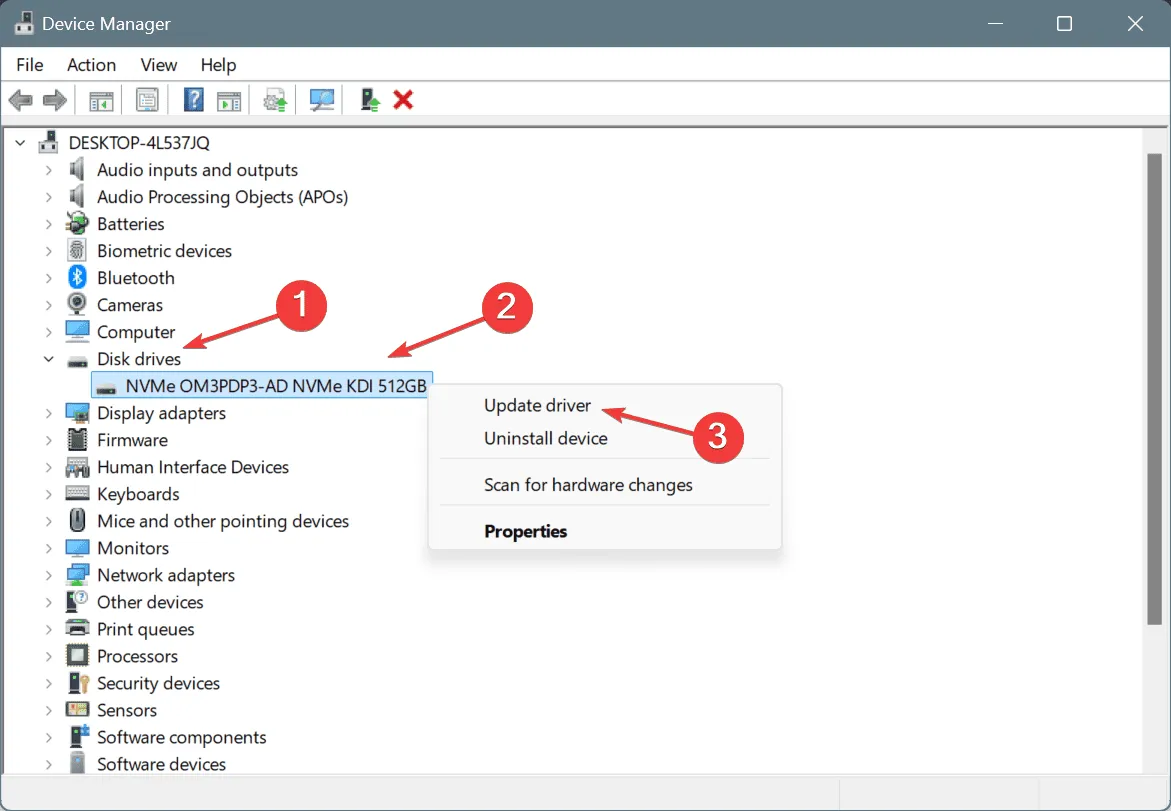
- Klik op Automatisch naar drivers zoeken en laat Windows de beste lokaal beschikbare versie installeren.
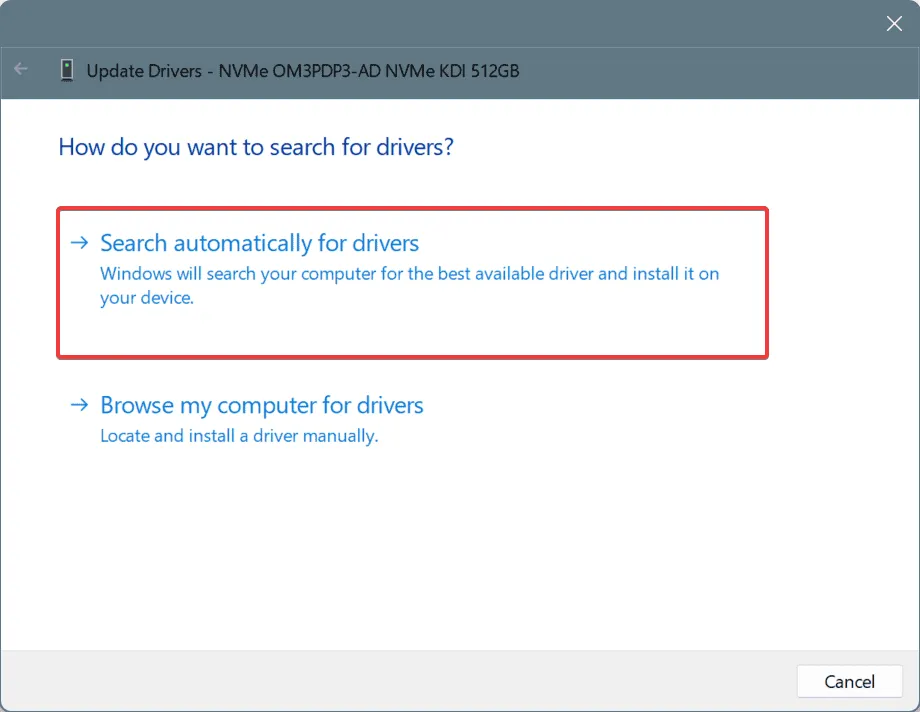
- Nadat u alle drivers hebt bijgewerkt, start u de computer opnieuw op en controleert u of er verbeteringen zijn opgetreden.
Wanneer u de drivers bijwerkt, worden alleen apparaten weergegeven die een speciale driver hebben geïnstalleerd. Voor apparaten die geen driver hebben, met name recent aangesloten apparaten, moet u de website van de fabrikant bezoeken, de nieuwe releases zoeken en vervolgens handmatig de nieuwste driver installeren.
2. Herstel de corrupte systeembestanden
- Druk op Windows + S om Zoeken te openen, typ Opdrachtprompt en klik op Als administrator uitvoeren.
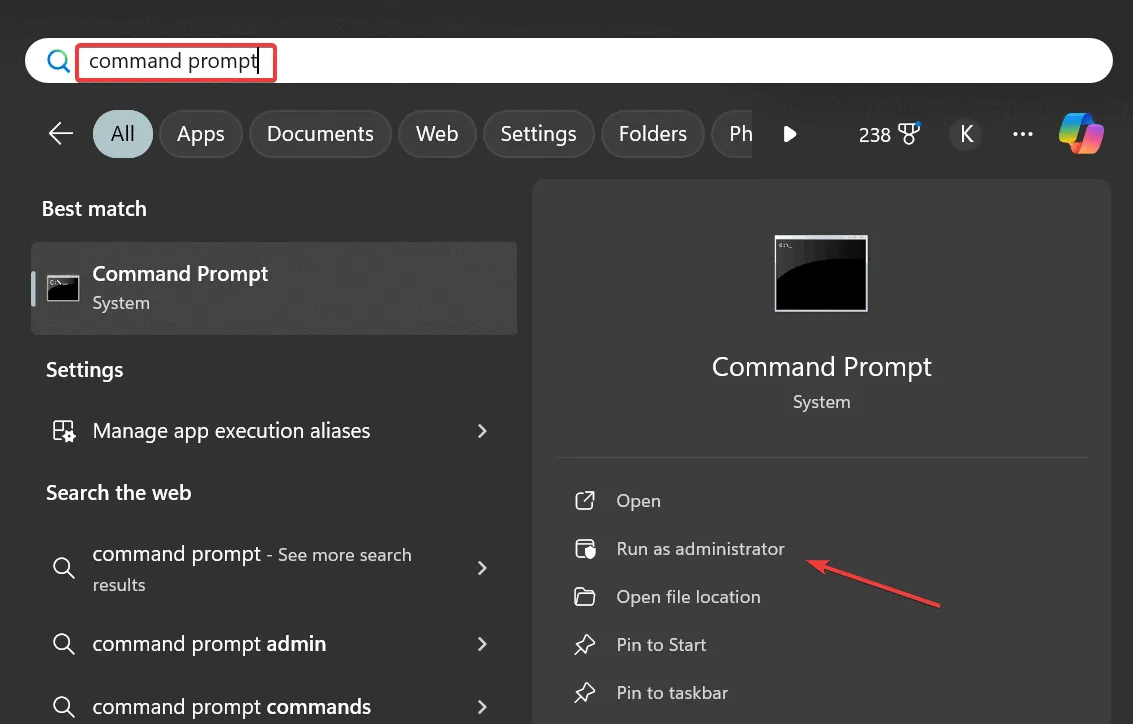
- Klik op Ja in de UAC-prompt.
- Plak de volgende DISM-opdrachten afzonderlijk en klik Enterna elke opdracht op:
DISM /Online /Cleanup-Image /CheckHealthDISM /Online /Cleanup-Image /ScanHealthDISM /Online /Cleanup-Image /RestoreHealth - Voer nu deze opdracht uit om de SFC-scan uit te voeren:
sfc /scannow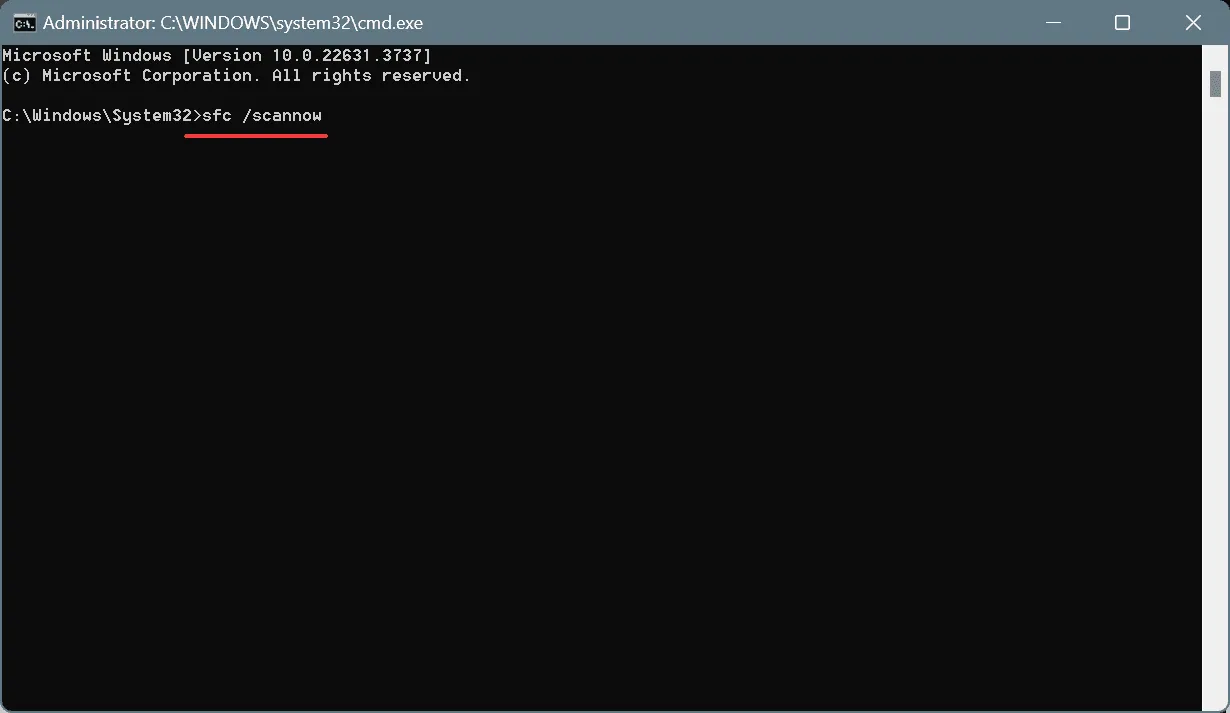
- Start ten slotte de pc opnieuw op en controleer of er verbeteringen zijn opgetreden.
Corrupte systeembestanden kunnen de kernfuncties van de pc beïnvloeden en zijn een veelvoorkomende oorzaak van BSOD’s. Om ze te verwijderen, moet u SFC (System File Checker) en DISM (Deployment Image Servicing and Management) scans uitvoeren om alle beveiligde systeembestanden te vervangen door hun gecachete kopieën die op de pc zijn opgeslagen.
3. Verwijder conflicterende apps
- Druk op Windows+ Rom Uitvoeren te openen, typ appwiz.cpl in het tekstveld en druk op Enter.
- Selecteer een recent geïnstalleerde app uit de lijst en klik op Verwijderen .
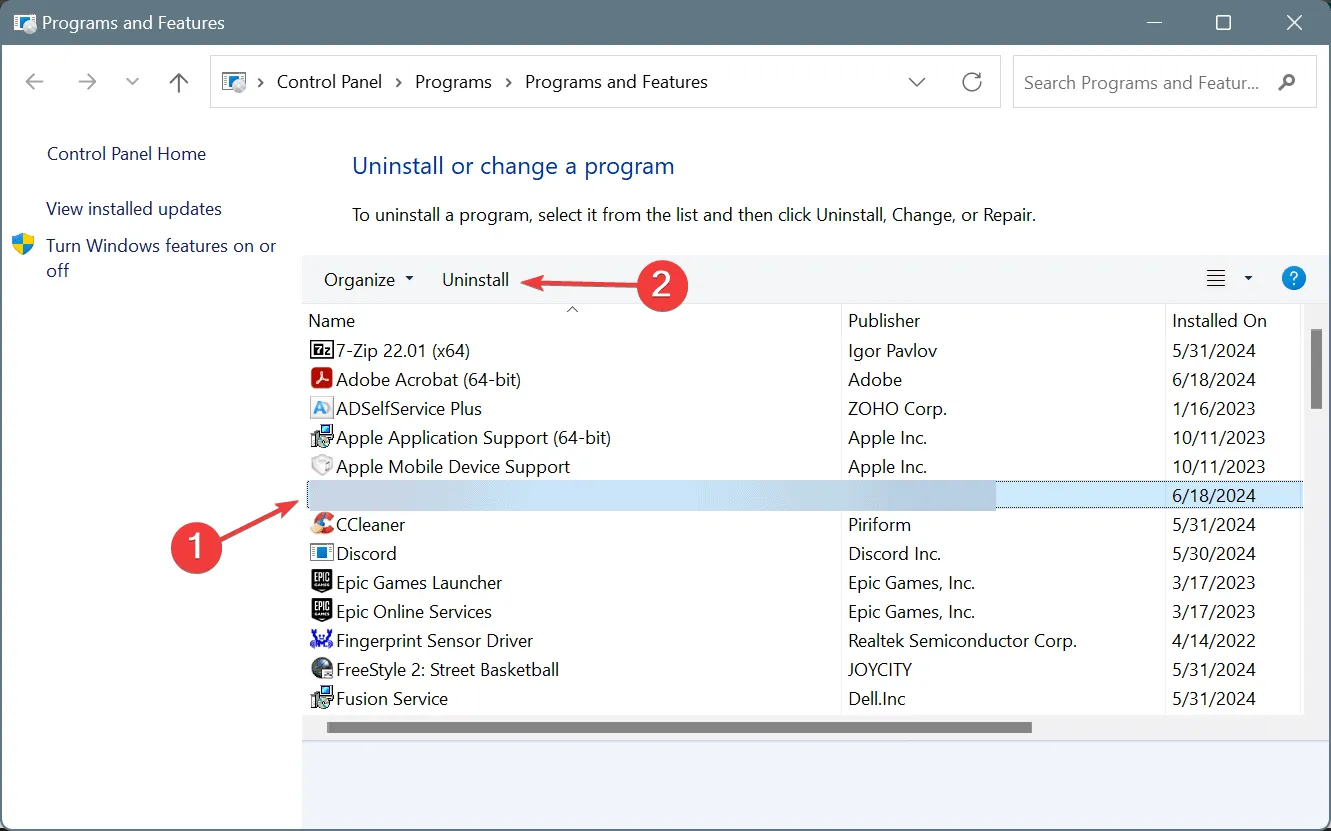
- Volg de instructies op het scherm om het proces te voltooien. Start vervolgens de pc opnieuw op en controleer of er verbeteringen zijn opgetreden.
- Als de Windows-fout INVALID_REGION_OR_SEGMENT nog steeds wordt weergegeven, verwijdert u andere vergelijkbare apps.
Soms laten programma’s bestanden achter die BSOD’s kunnen veroorzaken, zelfs na deïnstallatie. In zulke gevallen is het het beste om een hoog aangeschreven software-uninstaller te gebruiken om alle overgebleven bestanden en registervermeldingen te verwijderen.
4. Verwijder recente Windows-updates
- Druk op Windows + I om Instellingen te openen , ga naar Windows Update in het linkerdeelvenster en klik vervolgens op Updategeschiedenis .
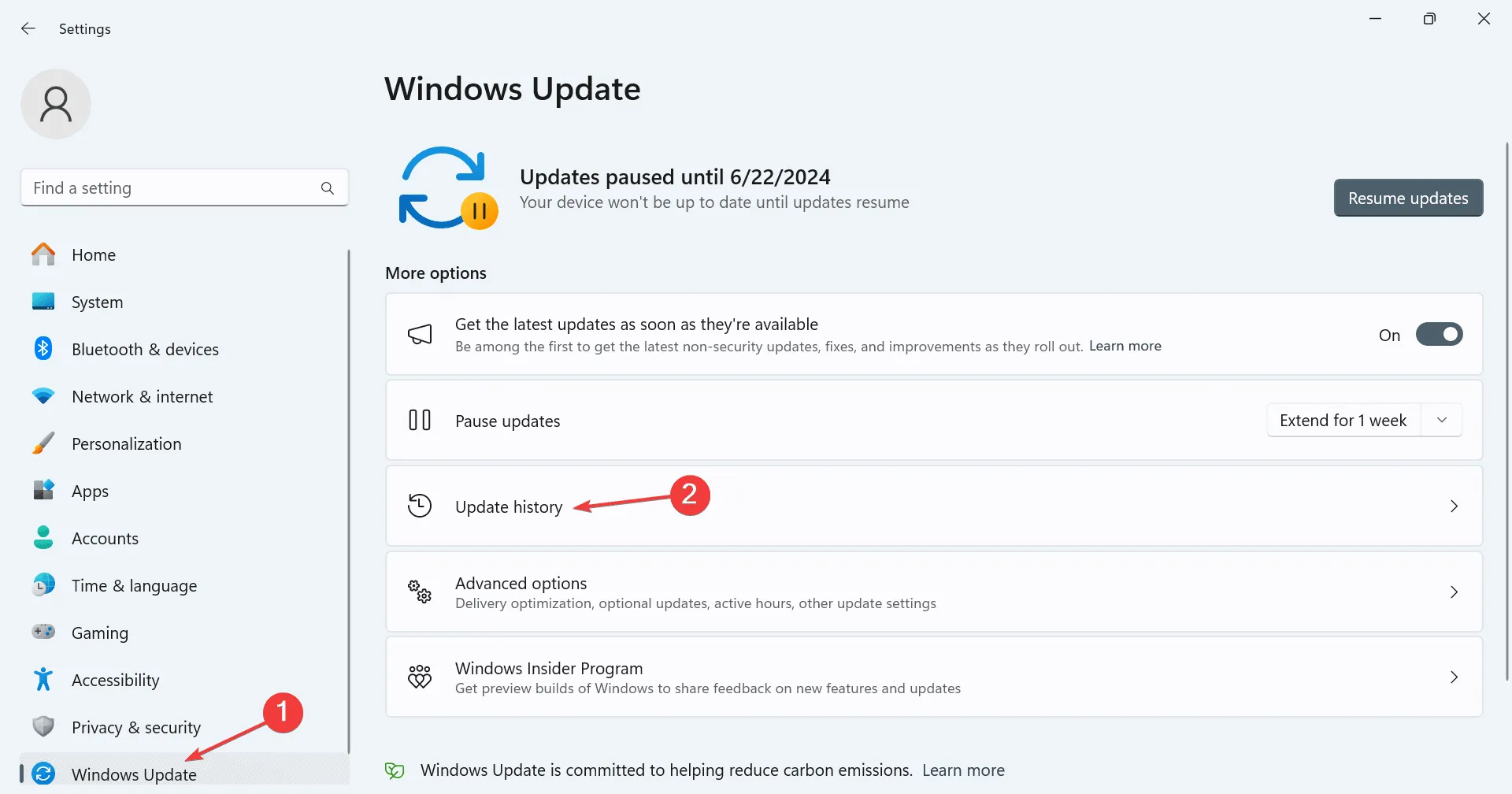
- Scroll naar beneden en klik op Updates verwijderen .
- Klik op de optie Verwijderen naast de onlangs gedownloade update.
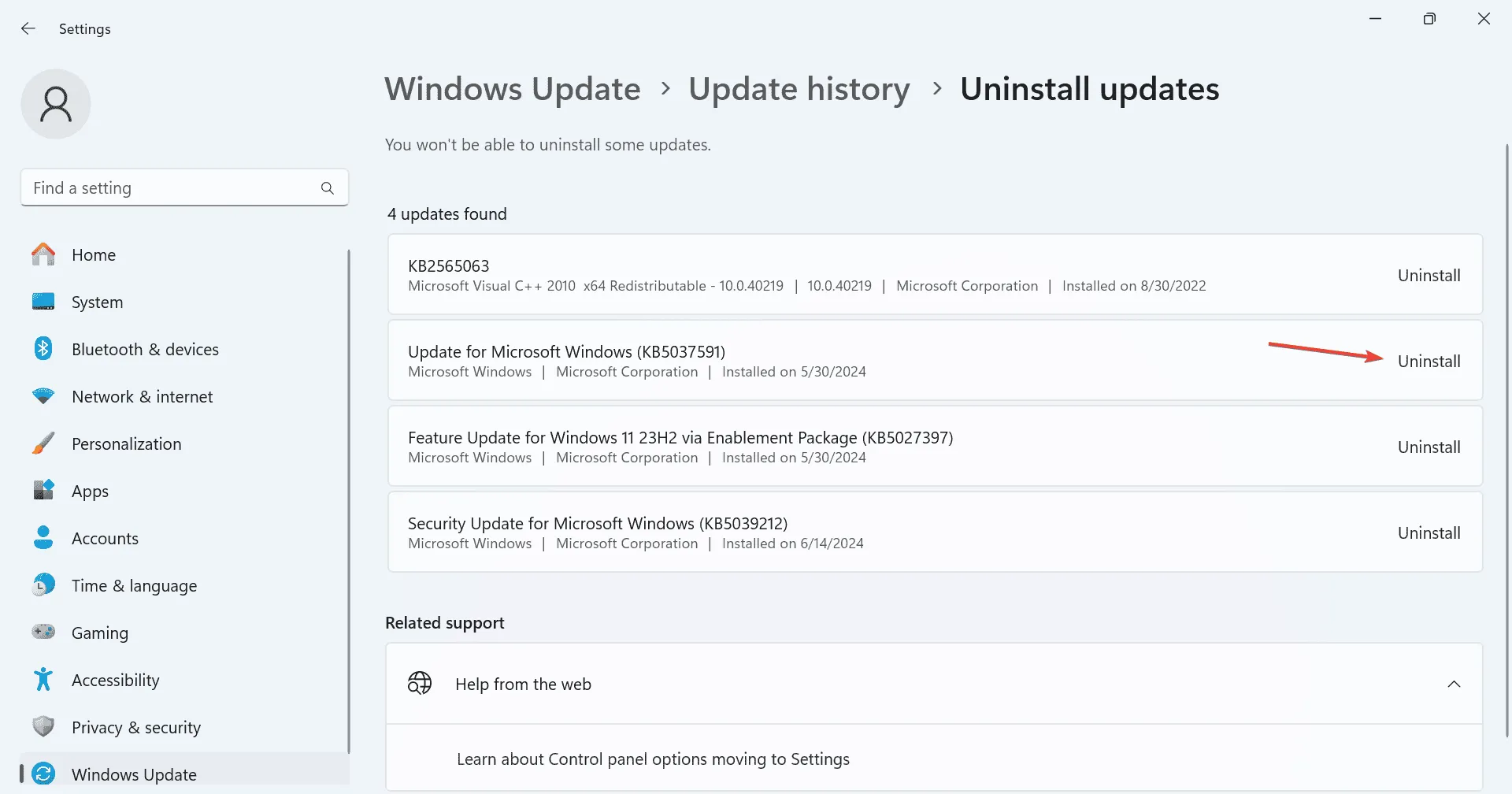
- Klik nogmaals op Verwijderen in de bevestigingsprompt, start de pc opnieuw op en controleer of er verbeteringen zijn.
5. Controleer/repareer RAM en schijf
5.1 De schijf repareren
- Druk op Windows + R om Uitvoeren te openen, typ cmd en druk op Ctrl + Shift + Enter.
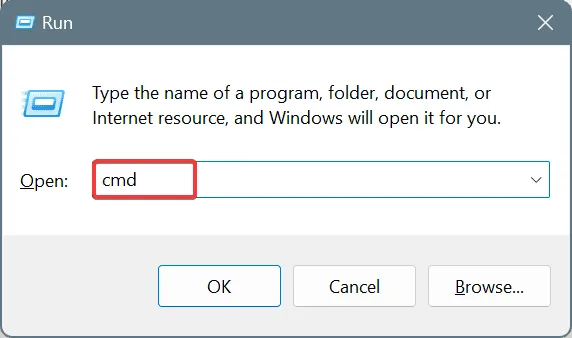
- Klik op Ja in de UAC-prompt.
- Plak de volgende opdracht en druk op Enter:
chkdsk /r - Als u wordt gevraagd om de scan te plannen voor de volgende herstart, drukt u op Y, raakt u aan Enteren start u de pc opnieuw op.
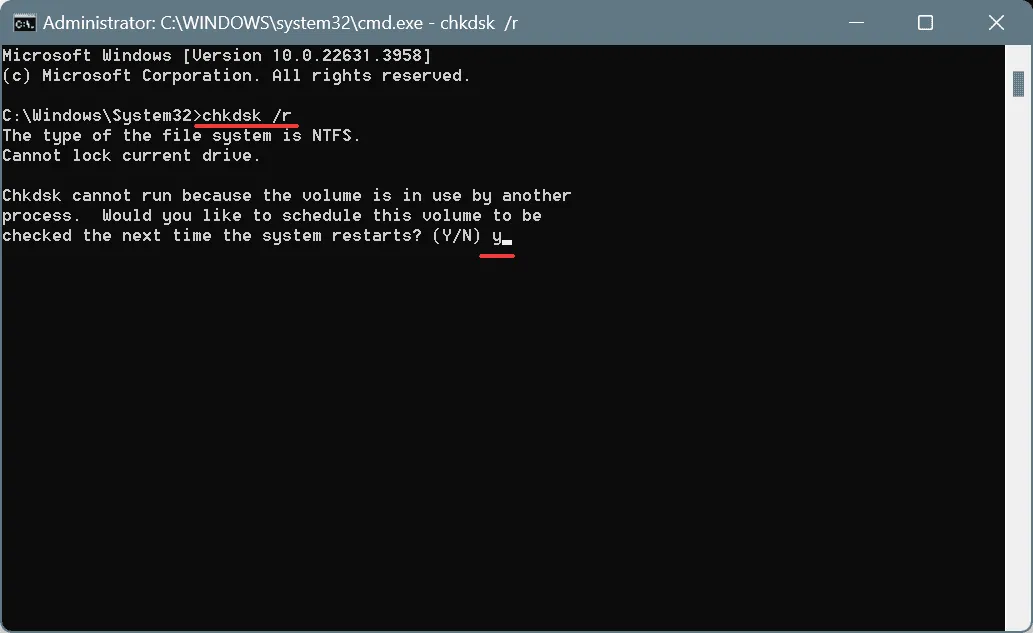
Het ingebouwde hulpprogramma Check Disk kan veelvoorkomende fouten op de harde schijf oplossen, die vaak resulteren in de BSOD INVALID_REGION_OR_SEGMENT. Voor de complexe fouten hebt u een geavanceerde schijfreparatietool nodig.
5.2 Inspecteer het RAM
- Druk op Windows+ Som Zoeken te openen, typ Windows Memory Diagnostic in het tekstveld en klik op het relevante resultaat.
- Klik op Nu opnieuw opstarten en controleer op problemen .
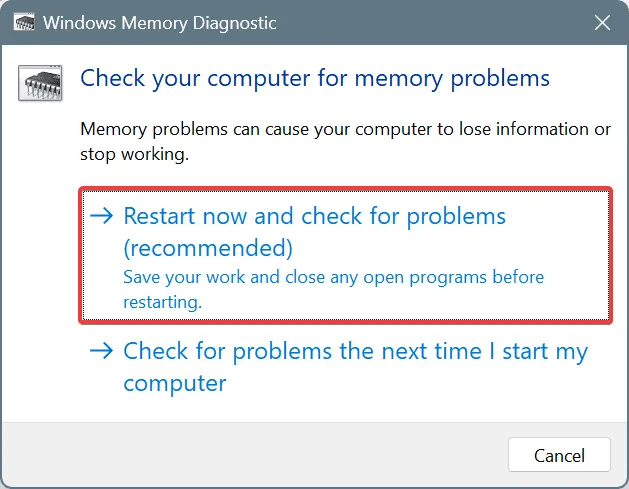
- Nadat het RAM-geheugen is getest, controleert u de foutlogboeken van mdsched.exe en controleert u of er problemen zijn.
Als er geen problemen worden gevonden, raad ik u aan Memtest86+ te gebruiken . Dit is een geavanceerde open-source geheugentesttool die een reeks tests uitvoert op afzonderlijke RAM-modules en zelfs de kleinste problemen identificeert.
6. BIOS updaten
BSOD-fouten zoals INVALID_REGION_OR_SEGMENT die bij het opstarten verschijnen, duiden vaak op problemen met het BIOS. In dit geval is het updaten van het BIOS de beste oplossing!
Omdat het proces om het BIOS te updaten voor elke fabrikant enigszins verschilt, raad ik u aan om de website van de OEM te raadplegen voor de exacte stappen en deze te volgen. Het updateproces is cruciaal en fouten tijdens het proces kunnen de pc onbruikbaar maken.
7. Windows opnieuw installeren
Als laatste redmiddel kunt u Windows altijd opnieuw installeren om alle softwareconflicten te elimineren!
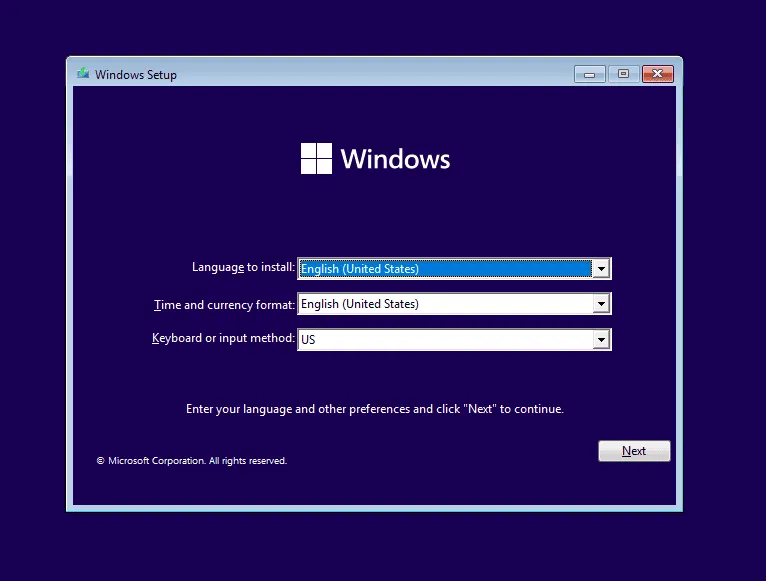
Om dat te doen: > Sluit een flashdrive aan op een andere pc. > Ga naar de officiële website van Microsoft . > Download de Media Creation Tool. > Gebruik deze om een opstartbare Windows USB te maken. > Sluit deze aan op de betreffende pc. > Wijzig de opstartvolgorde naar de USB. > Laad de Windows-installatie. > Installeer Windows.
Als u na een herinstallatie nog steeds het blauwe scherm INVALID_REGION_OR_SEGMENT ziet, is er sprake van een hardwareprobleem en moet u naar een plaatselijke reparatiewerkplaats gaan om uw pc te laten nakijken!
Ervaren gebruikers kunnen echter de BSOD-crashlogboeken controleren, de problematische componenten identificeren en de nodige stappen ondernemen om INVALID_REGION_OR_SEGMENT op te lossen.
Als u vragen heeft of wilt delen welke oplossing voor u werkte, kunt u hieronder een reactie achterlaten.



Geef een reactie